NEC アクセステクニカ製の LTE モバイルルータ「Aterm MR03LN」と BIC SIM を購入してから設定したことをまとめました。
IIJmio のユーザー登録から料金プランの選択。Aterm MR03LN への接続とインターネットにつなぐまで。BIC SIM 特典の Wi2 300 への接続方法。MR03LN の ECO モードとリモート接続についてまとめています。
目次
- IIJmio ユーザー登録、料金プラン選択
- SIM カード装着と Wi-Fi 接続
- 管理画面から APN 設定し LTE/3G に接続
- BIC SIM 特典 Wi2 300 を設定する
- 公衆無線 LAN には MR03LN から接続しないけど、一応設定しておく
- ECOモードとリモート起動を有効化
IIJmio ユーザー登録、料金プラン選択

IIJmio:IIJmioお申し込み から IIJmio のユーザ登録、料金プラン設定を行います。BIC SIM の START PASS の裏面に記載されている電話番号とパスワードが必要です。月額料金の支払にはクレジットカードが必要です。
SIM カード装着と Wi-Fi 接続
本体に付属している Aterm MR03LN 本体付属のつなぎかたガイド1 を参考に SIM カードを装着し、本体に Wi-Fi で接続します。
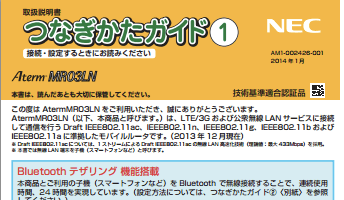
充電池カバーが取り外しにくいので、ユーザーズマニュアル 充電池カバーの取り外しかたを参考にすると良いです。「NEC マークを押さえながら外す」という表現はとても分かりやすいですね。
管理画面から APN 設定し LTE/3G に接続
Wi-Fi 接続できたら、APN を設定し、MR03LN をインターネットにつなぎましょう。
ブラウザのロケーションバーに http://192.168.179.1 を入力して、本体の管理画面にアクセスします。
「基本設定」>「接続先設定(LTE/3G)」をクリックし、「接続先1」の「編集」をクリックします。
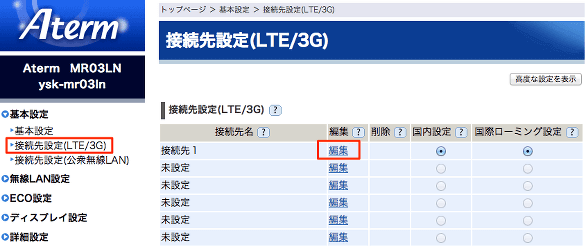
次のように APN を設定します。
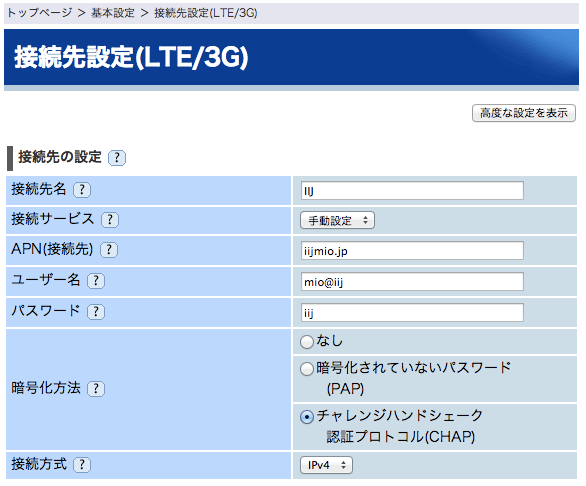
| 接続先名 | IIJ |
| 接続サービス | 手動設定 |
| APN(接続先) | iijmio.jp |
| ユーザー名 | mio@iij |
| パスワード | iij |
| 暗号化方法 | チャレンジハンドシェーク 認証プロトコル(CHAP) |
以上で、MR03LN からインターネットにつながるようになります。接続元の機器から確認してみましょう。
BIC SIM 特典 Wi2 300 を設定する
BIC SIM の特典として、公衆無線 LAN の Wi2 300 を無料で利用できます。登録は以下の URL から。
http://wi2.co.jp/jp/300/int/bic-sim/
登録には SIM カード裏に記載されている電話番号と ICCID(バーコード下の番号) が必要です。
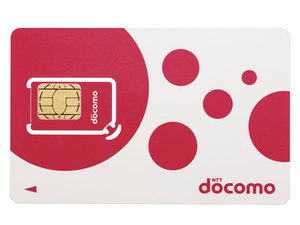
ユーザ登録が完了したら、Wi2 のマイページにアクセス、ログインして、「公衆無線LAN接続の設定・確認」ボタンから、公衆無線 LAN の SSID とパスワードを確認しましょう。
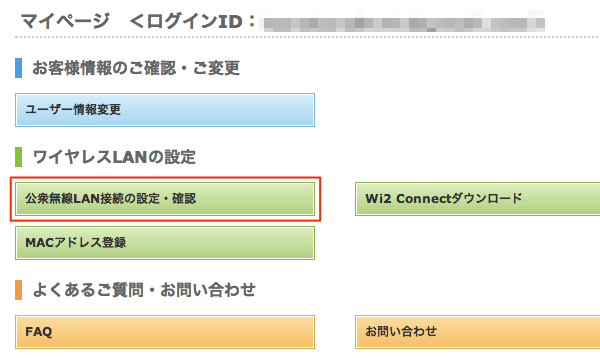
公衆無線 LAN の一覧です。暗号化されていないものも多いのでご注意を。オススメは Wi2premium_club です。私はこれしか使っていません。
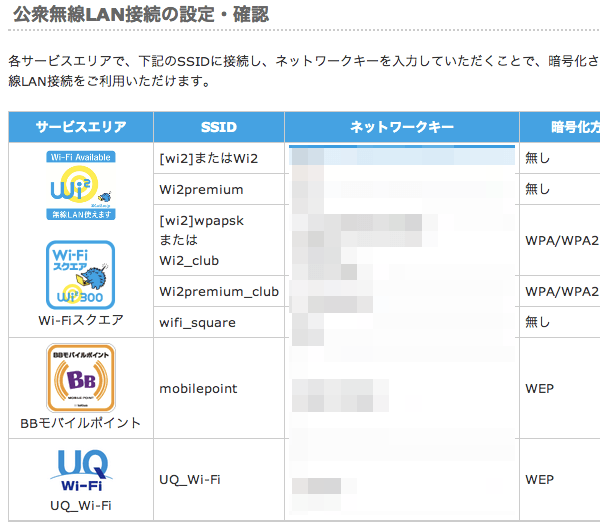
マイページの「MACアドレス登録」ボタンから、公衆無線 LAN に接続する PC やスマホの MAC アドレスを登録しておきましょう。無線 LAN にログインする時の ID とパスワードの入力を省略することができます。
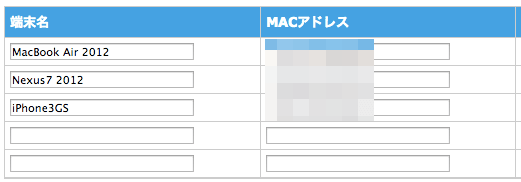
公衆無線 LAN には MR03LN から接続しないけど、一応設定しておく
MR03LN には、公衆無線 LAN に接続する機能がありますが、私はこの機能をオフにしています。公衆無線 LAN には、PC や スマホ、タブレットから直接接続しています。
設定する場合はの次のように。表示されている MAC アドレスを Wi2 300 のマイページに登録することもお忘れなく。
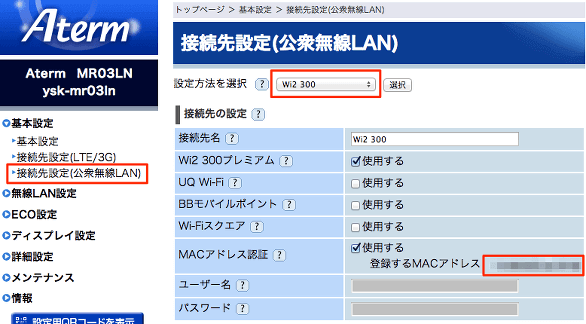
ECOモードとリモート起動を有効化
接続がなければ 10 分間で「休止」するように設定しておきます。「休止」にしておけばバッテリーを節約できるだけでなく、Aterm Mobile Tool アプリから「リモート起動」することができます。
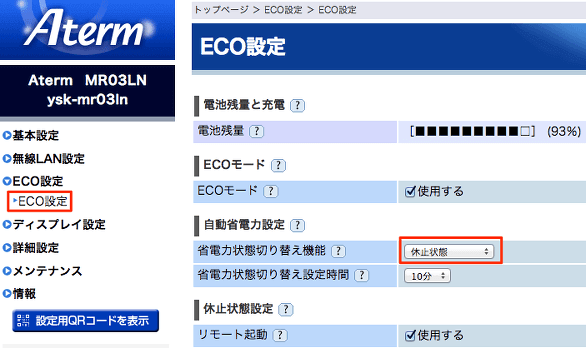
おわりに
Aterm MR03LN で BIC SIM を使うための初期設定を紹介しました。Aterm MR03LN はマニュアルがとても分かりやすくていいですね。さらに細かく設定したい方はユーザーズマニュアルに詳しく書かれているので、そちらをどうぞ。
Aterm MR03LN ユーザーズマニュアル
端末の購入をご検討の方はこちらの記事もどうぞ
-

-
格安SIMに最適!NECルータAterm MR03LNをIIJmioで使ってみた
NEC アクセステクニカ製の LTE モバイルルータ 「Aterm MR03LN」 を購入しました。2 週間ほど使ってみ ...
続きを見る
